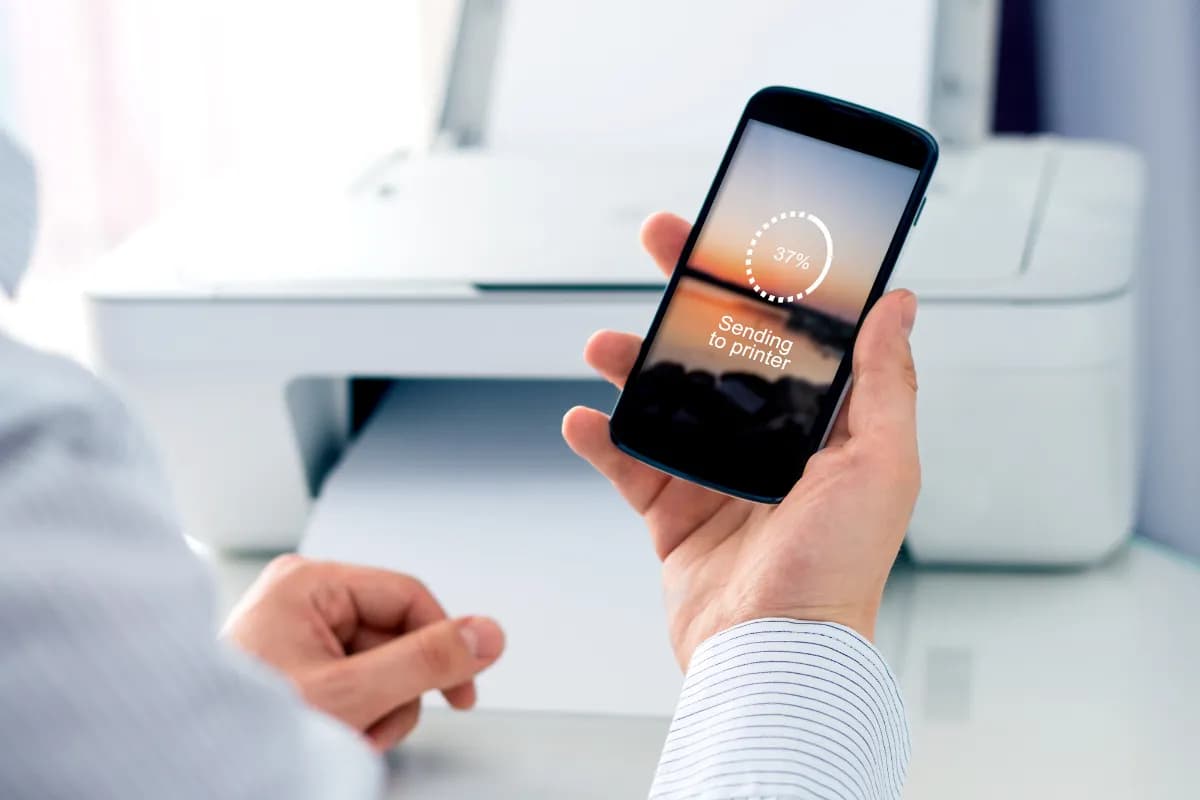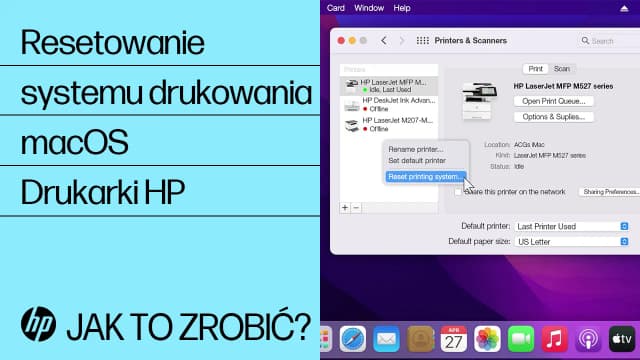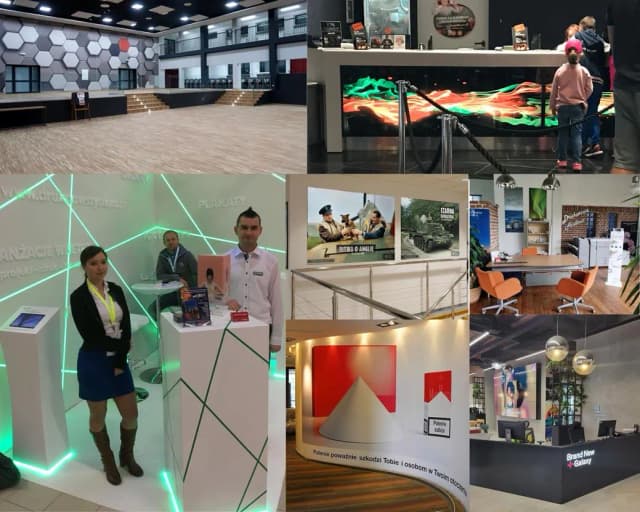W kolejnych sekcjach znajdziesz szczegółowe instrukcje dotyczące konfiguracji oraz korzystania z aplikacji, które ułatwiają proces drukowania. Oprócz tego omówimy alternatywne metody, takie jak usługi chmurowe i aplikacje do drukowania, które mogą być przydatne, gdy nie masz dostępu do drukarki. Dzięki tym informacjom, drukowanie z telefonu stanie się dla Ciebie szybkie i bezproblemowe.
Kluczowe wnioski:
- Drukowanie z telefonu wymaga, aby zarówno drukarka, jak i telefon były podłączone do tej samej sieci Wi-Fi.
- Użytkownicy Androida mogą korzystać z aplikacji Google, takich jak Google Photos i Google Docs, aby drukować dokumenty.
- Użytkownicy iPhone’a mogą wykorzystać technologię AirPrint do łatwego drukowania z aplikacji.
- W przypadku problemów z drukowaniem warto zainstalować aplikację producenta drukarki, co może poprawić funkcjonalność.
- Alternatywne metody, takie jak usługi chmurowe i aplikacje do drukowania, oferują dodatkowe opcje dla użytkowników, którzy nie mają dostępu do własnej drukarki.
Jak drukować z telefonu na urządzeniach Android w kilku krokach
Drukowanie z telefonu z systemem Android jest prostym procesem, który wymaga kilku kroków. Przede wszystkim upewnij się, że Twoja drukarka obsługuje połączenia bezprzewodowe, takie jak Wi-Fi lub Bluetooth. Drukarka i telefon muszą być podłączone do tej samej sieci Wi-Fi, aby mogły się komunikować. Dzięki temu możesz łatwo wysyłać pliki do drukowania prosto z aplikacji na swoim urządzeniu mobilnym.
Aby rozpocząć drukowanie, otwórz plik, który chcesz wydrukować, w odpowiedniej aplikacji, na przykład Google Photos lub Google Docs. Następnie kliknij opcję „Udostępnij”, a potem wybierz „Drukuj”. Pojawi się lista dostępnych drukarek, z której musisz wybrać swoją. Po dostosowaniu ustawień drukowania, takich jak liczba kopii czy orientacja strony, wystarczy kliknąć „Drukuj” i gotowe!
Prosta metoda drukowania z aplikacji Google na Androidzie
Użytkownicy systemu Android mogą korzystać z aplikacji Google, aby w prosty sposób drukować dokumenty i zdjęcia. Aby to zrobić, otwórz aplikację, w której znajduje się plik, na przykład Google Docs. Kliknij ikonę „Udostępnij”, która jest zazwyczaj reprezentowana przez trzy kropki połączone myślnikami, a następnie wybierz opcję „Drukuj”.
- Wybierz drukarkę z listy dostępnych urządzeń.
- Dostosuj ustawienia drukowania, takie jak liczba kopii lub format papieru.
- Kliknij „Drukuj” i ciesz się wydrukiem.
Jak skonfigurować drukarkę Wi-Fi z telefonem Android
Aby skonfigurować drukarkę Wi-Fi z telefonem Android, najpierw upewnij się, że zarówno drukarka, jak i telefon są podłączone do tej samej sieci Wi-Fi. Włącz drukarkę i przejdź do ustawień Wi-Fi, aby znaleźć dostępne sieci. Wybierz swoją sieć i wprowadź hasło, jeśli jest wymagane. Po pomyślnym połączeniu, otwórz aplikację, z której zamierzasz drukować, na przykład Google Photos lub Google Docs.
Następnie w aplikacji wybierz plik, który chcesz wydrukować, i kliknij opcję „Udostępnij”. Wybierz „Drukuj” z dostępnych opcji, a następnie z listy dostępnych drukarek wybierz swoją. Upewnij się, że drukarka jest widoczna na liście. Po dostosowaniu ustawień drukowania, takich jak liczba kopii czy format papieru, kliknij „Drukuj”, aby rozpocząć proces.
| Marka drukarki | Model | Kompatybilność z Androidem |
|---|---|---|
| HP | LaserJet Pro M15w | Tak |
| Canon | PIXMA TR150 | Tak |
| Epson | EcoTank ET-2720 | Tak |
| Brother | HL-L2350DW | Tak |
Użycie AirPrint do bezproblemowego drukowania z iPhone’a
AirPrint to funkcja, która umożliwia łatwe drukowanie z urządzeń iPhone bez potrzeby instalowania dodatkowych aplikacji. Aby skorzystać z tej opcji, upewnij się, że Twoja drukarka obsługuje technologię AirPrint i jest podłączona do tej samej sieci Wi-Fi co Twój telefon. Wystarczy otworzyć plik w dowolnej aplikacji, kliknąć ikonę „Udostępnij” i wybrać „Drukuj”. Następnie wybierz swoją drukarkę z listy dostępnych urządzeń i dostosuj ustawienia, takie jak liczba kopii czy format papieru, przed kliknięciem „Drukuj”.
Jak skonfigurować drukarkę dla iPhone’a i rozwiązywanie problemów
Aby skonfigurować drukarkę dla iPhone’a, najpierw upewnij się, że urządzenie jest włączone i podłączone do tej samej sieci Wi-Fi co Twój telefon. W przypadku problemów z drukowaniem, sprawdź, czy drukarka jest kompatybilna z AirPrint oraz czy ma zainstalowane najnowsze oprogramowanie. Często pomocne jest także ponowne uruchomienie drukarki i telefonu, aby zresetować połączenia. Jeśli drukarka nie pojawia się na liście, sprawdź połączenie sieciowe oraz ustawienia drukarki.
- HP Envy 6055 - popularna drukarka atramentowa z funkcją AirPrint.
- Canon PIXMA TR8620 - wszechstronna drukarka z funkcją skanera i AirPrint.
- Epson EcoTank ET-2720 - drukarka z systemem napełniania atramentu, wspierająca AirPrint.
- Brother MFC-J995DW - drukarka wielofunkcyjna z funkcją AirPrint i dużymi pojemnikami na tusz.

Alternatywne metody drukowania z telefonu dla każdego użytkownika
Jeśli nie masz dostępu do tradycyjnych metod drukowania, istnieje wiele alternatywnych sposobów na wydrukowanie dokumentów z telefonu. Usługi chmurowe, takie jak Google Cloud Print, pozwalają na drukowanie zdalne, co oznacza, że możesz wysłać plik do drukarki z dowolnego miejsca, o ile masz dostęp do internetu. Wystarczy, że zainstalujesz odpowiednią aplikację na swoim telefonie, a następnie wybierzesz plik do wydruku. To rozwiązanie jest idealne dla osób, które często podróżują lub potrzebują elastyczności w drukowaniu.
Oprócz usług chmurowych, istnieje wiele aplikacji do drukowania, które mogą ułatwić proces. Aplikacje takie jak PrinterOn czy HP Smart oferują możliwość drukowania z różnych źródeł, w tym z chmury, e-maila czy lokalnych plików. Użytkownicy mogą łatwo zarządzać swoimi zadaniami drukowania bezpośrednio z telefonu, co czyni to rozwiązanie wygodnym i efektywnym. Dzięki tym narzędziom, drukowanie z telefonu staje się prostsze i bardziej dostępne dla każdego.
Jak korzystać z usług chmurowych do drukowania dokumentów
Usługi chmurowe do drukowania są doskonałym rozwiązaniem dla osób, które chcą mieć możliwość wydruku dokumentów z dowolnego miejsca. Aby skorzystać z tych usług, wystarczy zarejestrować się w odpowiedniej platformie, takiej jak Google Cloud Print, i dodać swoją drukarkę do konta. Po skonfigurowaniu, możesz wysyłać pliki do drukowania bezpośrednio z aplikacji na telefonie. Wystarczy, że wybierzesz dokument, a następnie skorzystasz z opcji wysyłania do drukarki chmurowej, co sprawia, że cały proces jest szybki i wygodny.
| Nazwa usługi | Opis | Cena |
|---|---|---|
| Google Cloud Print | Usługa umożliwiająca drukowanie z dowolnego miejsca przez Google Drive. | Bezpłatna |
| PrinterOn | Rozwiązanie do drukowania zdalnego z aplikacji mobilnych i e-maila. | Od 5 USD/miesiąc |
| HP Smart | Aplikacja do zarządzania drukarkami HP i drukowania z chmury. | Bezpłatna |
| Epson iPrint | Umożliwia drukowanie zdjęć i dokumentów bezpośrednio z urządzeń mobilnych. | Bezpłatna |
Aplikacje do drukowania z telefonu: co warto wiedzieć
Istnieje wiele aplikacji do drukowania, które umożliwiają użytkownikom Androida i iPhone’a łatwe drukowanie dokumentów i zdjęć z telefonu. Aplikacje takie jak Google Cloud Print pozwalają na wysyłanie plików do drukarki zdalnie, co jest szczególnie wygodne, gdy nie masz dostępu do lokalnej drukarki. Inne popularne aplikacje, takie jak HP Smart i Epson iPrint, oferują funkcje zarządzania drukowaniem oraz możliwość skanowania i kopiowania dokumentów bezpośrednio z telefonu.
Warto również zwrócić uwagę na aplikacje takie jak Canon PRINT Inkjet/SELPHY, które umożliwiają drukowanie zdjęć z galerii oraz z serwisów społecznościowych. Dzięki tym aplikacjom, możesz łatwo dostosować ustawienia drukowania, takie jak jakość czy format papieru. Wybór odpowiedniej aplikacji zależy od marki Twojej drukarki oraz funkcji, które są dla Ciebie najważniejsze.
- Google Cloud Print - pozwala na drukowanie z dowolnego miejsca przez Google Drive.
- HP Smart - umożliwia zarządzanie drukarkami HP i drukowanie z chmury.
- Epson iPrint - aplikacja do drukowania zdjęć i dokumentów z urządzeń mobilnych.
- Canon PRINT Inkjet/SELPHY - idealna do drukowania zdjęć z galerii i serwisów społecznościowych.
Czytaj więcej: Jak otworzyć drukarnię i uniknąć najczęstszych błędów w biznesie
Jak wykorzystać automatyzację w drukowaniu z telefonu
W dzisiejszych czasach, automatyzacja staje się kluczowym elementem w wielu procesach, w tym w drukowaniu z telefonu. Dzięki integracji z aplikacjami, takimi jak Ifttt (If This Then That), użytkownicy mogą ustawić automatyczne zadania drukowania. Na przykład, możesz skonfigurować, aby zdjęcia przesyłane na Twoje konto w chmurze, takie jak Google Photos, były automatycznie drukowane na wybranej drukarce, gdy tylko pojawią się w określonym albumie. To oszczędza czas i pozwala na łatwe tworzenie fizycznych kopii wspomnień bez potrzeby ręcznego wybierania i drukowania.Innym interesującym trendem jest wykorzystanie druku mobilnego w biurze. Firmy mogą wdrażać rozwiązania, które umożliwiają pracownikom drukowanie dokumentów zdalnie, co jest szczególnie przydatne w modelach pracy hybrydowej. Dzięki aplikacjom do zarządzania drukowaniem, takim jak PrinterOn, użytkownicy mogą przesyłać zlecenia drukowania do najbliższej drukarki w biurze, co zwiększa efektywność i zmniejsza czas potrzebny na realizację zadań. W przyszłości, rozwój sztucznej inteligencji może jeszcze bardziej usprawnić te procesy, umożliwiając inteligentne zarządzanie zadaniami drukowania w oparciu o analizę danych użytkowników.